Cum să fixați site-uri în bara de activități ca aplicații cu Chrome

Aveți o mână de site-uri web pe care le utilizațidestul de des încât ar fi util să le aveți ca programe pe computer? Puteți obține următorul lucru cel mai bun fixându-le în bara de activități sub forma unui webapp. V-am arătat cum puteți face acest lucru cu Internet Explorer 9 și de data aceasta vom face același lucru, dar cu Chrome!
Pasul 1
În primul rând, Chrome trebuie să fie pe pagina pe care doriți să o transformați într-o aplicație din bara de activități. Este posibil să aveți deja în minte unele, dar iată o scurtă listă de recomandări, în caz.
Site-uri care ar putea merita transformate în aplicații:
- Pandora Personal Internet Player Player
- Player de muzică Grooveshark
- Editorul de imagini Phoenix al Aviary (precum un Photoshop online)
- YouTube: canal popular
- Hulu - vizionați televizorul pe internet
- groovyPost? ;)
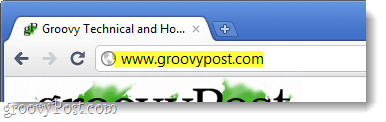
Pasul 2
Acum Clic în Cheie Butonul (Setări) Din meniul vertical Selectați Instrumente> Creare comenzi rapide pentru aplicații...
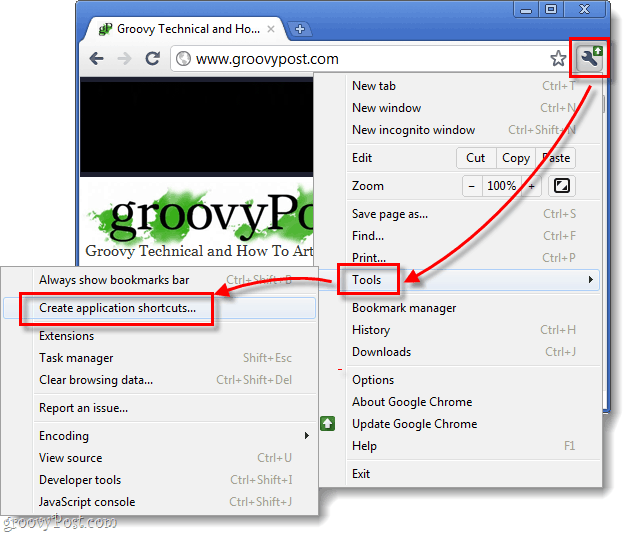
Pasul 2
Va apărea o fereastră mică și vă va întreba unde suntețiar dori să creeze comenzi rapide. În mod implicit, toate opțiunile - Desk, Meniu Start și Pin la Taskbar sunt selectate, astfel încât să puteți decide în câte locuri diferite doriți să fixați webapp. Pentru mine, doar Bara de activități o va face.
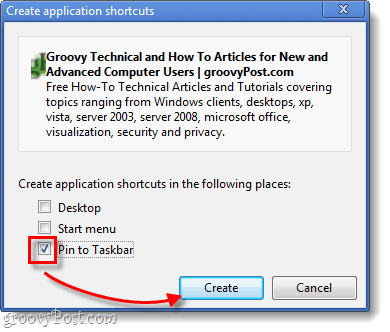
Terminat!
Acum, site-ul va apărea ca o comandă rapidăbara de activități și se va deschide folosind Chrome. Lucrul grozav despre acest lucru este că acționează independent de stiva normală de file și ferestre Chrome deschise.
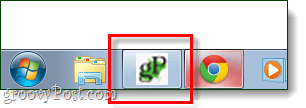
Și da, știu… eu și Mrgroove s-ar putea să fim singurii oameni din lume care s-au prins de bara noastră de sarcini. Dar, verificați cum funcționează cu alte site-uri!







![Activați / Dezactivați automat extensiile pe site-uri web specifice [Chrome]](/images/howto/automatically-enabledisable-extensions-on-specific-websites-chrome.jpg)


Lasa un comentariu